Nintendo DS - популярная портативная игровая приставка, которая пользуется популярностью во всем мире. Если у вас есть NDS, вы также можете использовать AnyMP4 Конвертер видео для Mac изучить его потенциал в качестве мобильного видеопроигрывателя путем преобразования видеофайлов, таких как AVI, в формат DPG, совместимый с NDS.
DPG - это видеоформат в формате MPEG-1, специально разработанный для Nintendo DS, портативной игровой консоли, которая очень популярна во всем мире.
Безопасная загрузка
Безопасная загрузка
После загрузки AnyMP4 Video Converter для Mac вы должны установить его на свой компьютер Mac. Если установка прошла успешно, вы обычно можете открыть программное обеспечение и проверить интерфейс.

Загрузите видеофайл, который необходимо преобразовать, в программное обеспечение, нажав кнопку «Добавить видео». Выбрав «Файл> Добавить папку», вы также можете загрузить несколько видео файлов одновременно. Загруженные видеофайлы будут показаны в списке «Имя файла».
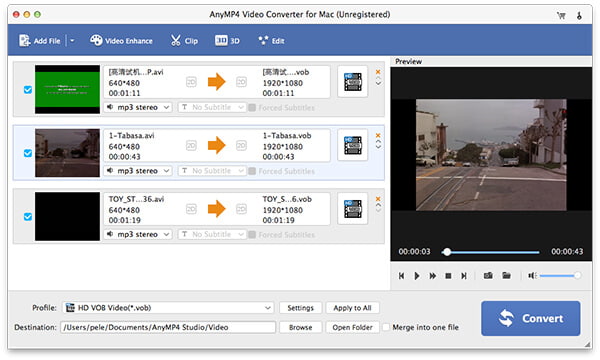
Щелкните раскрывающийся список «Профиль», чтобы выбрать формат DPG. Это видеоформат, специально разработанный для игровой консоли Nintendo DS.

AnyMP4 Video Converter для Mac, позволяющий максимально эффективно использовать возможности видео NDS, поможет вам настроить видеоэффект в соответствии с вашими потребностями. Вам разрешается обрезать длину видео, обрезать видеокадр, объединять видео в один, добавлять водяные знаки текста / изображения для персонализации видео, а также настраивать контрастность видео, насыщенность, яркость, оттенок и громкость для лучшего качества видео.
Если вы все еще не удовлетворены текущим видеоэффектом, вы также можете выполнить более конкретную настройку выходного параметра. Попробуйте настроить разрешение видео, кодировщик, скорость воспроизведения, битрейт, форматное соотношение и аудио каналы, кодировщик, битрейт и частоту дискретизации, чтобы приблизить качество видео на один шаг к совершенству!
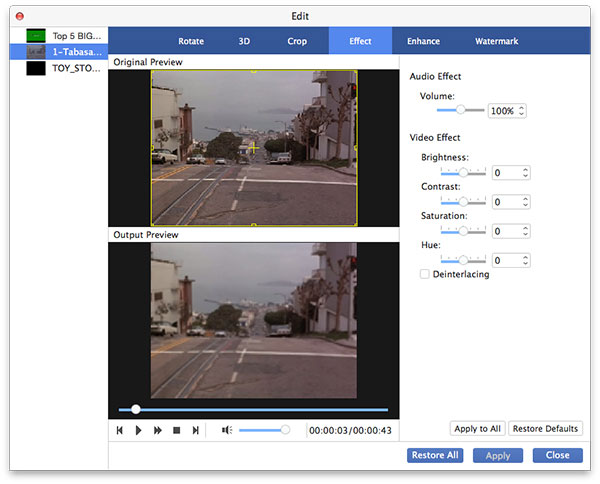
Вы можете выбрать предпочитаемую звуковую дорожку и добавить загруженные субтитры к видео для лучшего просмотра, поскольку многие видеофайлы содержат более одной звуковой дорожки.

AnyMP4 Video Converter для Mac может выполнить любое преобразование с невероятной скоростью. Нажмите кнопку «Конвертировать», чтобы начать преобразование видео AVI в формат DPG.
Вы получите необходимый DPG-видеофайл, когда индикатор выполнения достигнет 100%. Готовы ли вы наслаждаться этим с вашим NDS?
